


  |  | ||
Tässä osassa selitetään, kuinka etsit ja valitset kohteen laitteen osoitekirjasta.
Paina [Etsi kohde].
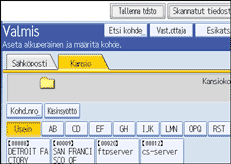
Etsiäksesi kohteen nimen perusteella, paina [Nimi].
Etsiäksesi polun mukaan, paina [Kansion nimi].
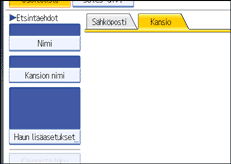
Esiin tulee kosketusnäyttö.
Voit suorittaa haun myös yhdistämällä hakuehdot [Nimi] ja [Kansion nimi].
Syötä kohteen nimen alkuosa.
Etsiäksesi polun mukaan, syötä polun alkuosa.
Paina [OK].
Paina tarvittaessa [Haun lisäasetukset] määritelläksesi yksityiskohtaiset hakuehdot ja paina sitten [OK].
Painamalla [Haun lisäasetukset], voit käyttää hakuehtoja kuten [Nimi], [Sähköpostiosoite] ja [Kansion nimi].
Voit määritellä hakuehtoja kuten [Alkaen] tai [Päättyen]. Voit tarkentaa hakuasi käyttämällä useita hakuehtoja.
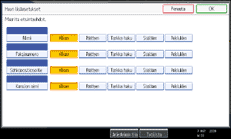
Esitetty näyttö on esimerkki. Käyttämäsi laitteen näytössä näkyvät kohteet saattavat olla erilaisia.
Paina [Käynnistä haku].
Hakukriteerejä vastaavat kohteet tulevat näkyviin.
Valitse kohdekansio.
Paina [OK].
![]()
Hakuehdot jotka näkyvät kohdassa [Haun lisäasetukset], kuten esimerkiksi [Nimi], [Sähköpostiosoite] ja [Kansion nimi], ovat tallennettuina laitteen osoitekirjaan. Katso lisätietoja kohdasta Verkko- ja järjestelmäasetukset-opas.
Voit tarkastella valittujen kohteiden tietoja painamalla [Lisätiedot].
Hakutuloksina voidaan näyttää jopa 100 nimikettä.
Valitsemalla [Haun lisäasetukset], saat seuraavat hakuehdot näkyville:
[Alkaen]: Haku kohdistuu nimiin, jotka alkavat syötetyillä merkeillä.
Esimerkiksi etsiäksesi "ABC":n, kirjoita "A".
[Päättyen]: Haku kohdistuu nimiin, jotka päättyvät syötettyihin merkkeihin.
Esimerkiksi etsiäksesi "ABC":n, kirjoita "C".
[Tarkka haku]: Haku kohdistuu nimiin, jotka vastaavat syötettyjä merkkejä.
Esimerkiksi etsiäksesi "ABC":n, kirjoita "ABC".
[Sisältäen]: Haku kohdistuu nimiin, jotka sisältävät syötetyt merkit.
Esimerkiksi etsiäksesi "ABC":n, kirjoita "A", "B" tai "C".
[Poislukien]: Haku kohdistuu nimiin, jotka eivät sisällä syötettyjä merkkejä.
Esimerkiksi etsiäksesi "ABC":n, kirjoita "D".